Los subtítulos (CC) y los subtítulos son procesos de visualización de texto en un televisor, pantalla de video u otra visualización para proporcionar información adicional o interpretativa. Ambos se utilizan normalmente como una transcripción de la parte de audio de un programa tal como se produce (ya sea palabra por palabra o en forma editada), a veces incluyendo descripciones de elementos que no son de voz.
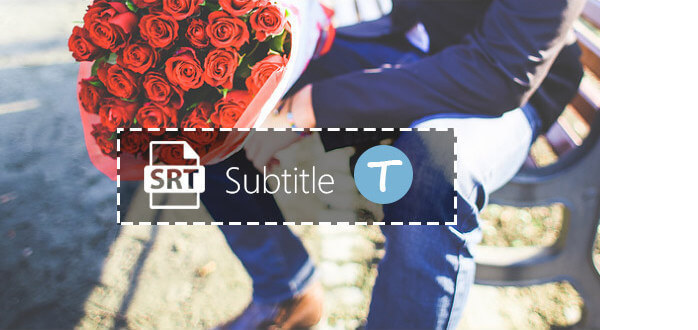
En algunas circunstancias, es posible que usted u otra persona haya habilitado los subtítulos ocultos o la función de subtítulos en Xfinity. Esta función se puede activar o desactivar fácilmente a través de la configuración de subtítulos. Puede explorar este artículo y aprender cómo activar/desactivar subtítulos/subtítulos en Xfinity X1 en este artículo. Además, le presentaremos una herramienta de subtítulos si desea agregar o eliminar subtítulos en un video.
En esta parte, le mostraremos dos formas de activar o desactivar los subtítulos en Xfinity, por ejemplo. Uno está usando el control remoto por voz, el otro está adoptando el menú de configuración de accesibilidad.

Puede usar el control remoto de voz para controlar los subtítulos en Xfinity X1. Simplemente mantenga presionado el botón del micrófono y diga al dispositivo "Activar subtítulos ocultos" o "desactivar subtítulos ocultos".
1Haz clic en el botón Xfinity. Resalte Configuración (el ícono de ajustes) y presione "OK".
2Resalte "Configuración de accesibilidad" y presione el botón "Aceptar".
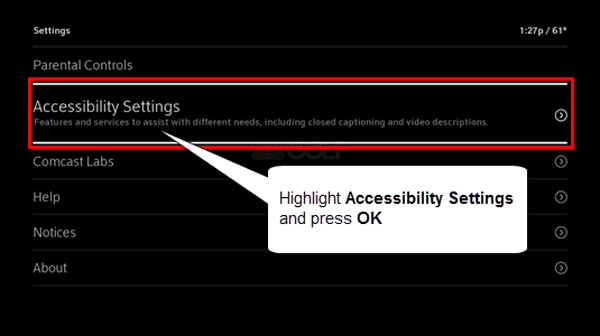
3Resalte Subtítulos. Presiona "OK" para cambiar la función a "Activado" o "Desactivado".
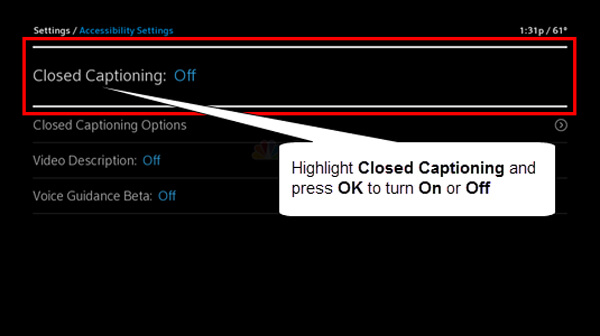
4Elija "Salir" si todo está hecho. Debe cambiar el canal y desencadenar los cambios.
Notas:
◆ Si elige "Activado", diríjase a las opciones de "Subtítulos ocultos" para personalizar algunos ajustes como el tamaño de fuente, el color y el formato, etc.
◆ Si desea editar subtítulo eligiendo su propia fuente, fondo y opciones de estilo de ventana, seleccione "Personalizar". Si lo desea, establezca el estilo en "Auto" para obtener el estilo predeterminado de subtítulos ocultos.
Por cierto, si desea agregar/eliminar subtítulos en un video MP4/MKV/AVI, se le presenta con Video Converter Ultimate, la herramienta de video profesional para personalizar los subtítulos, además de otras funciones como conversión, descarga, edición de videos, etc.
1Instale y ejecute Video Converter Ultimate.
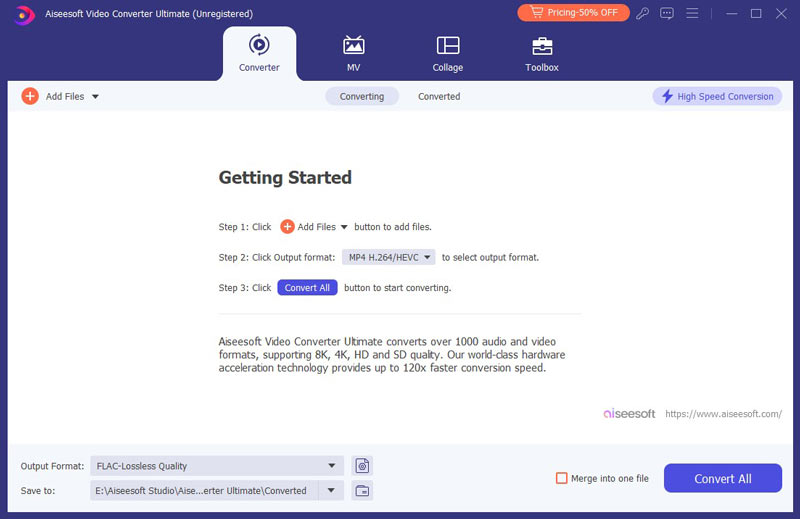
2Haga clic en "Agregar archivo" para agregar el video.
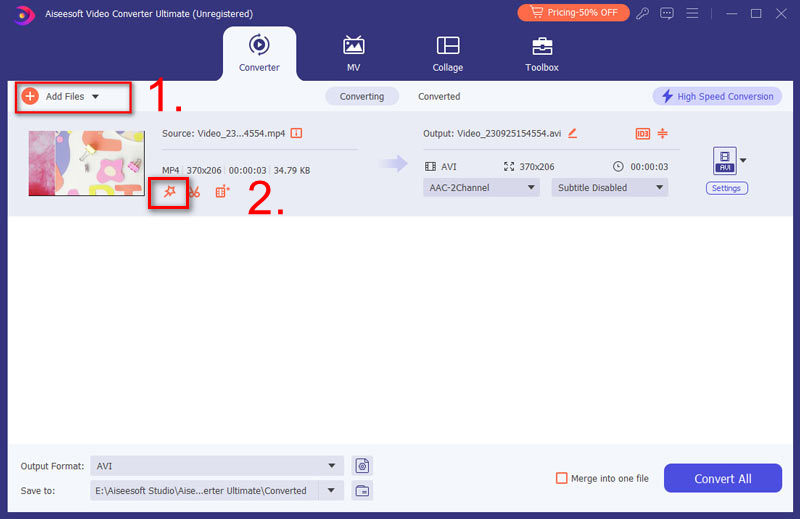
3Haga clic en el botón con forma de más al lado del subtítulo y luego cargue el archivo de subtítulos en el video. Los formatos de subtítulos admitidos son SRT, CULO y SSA.
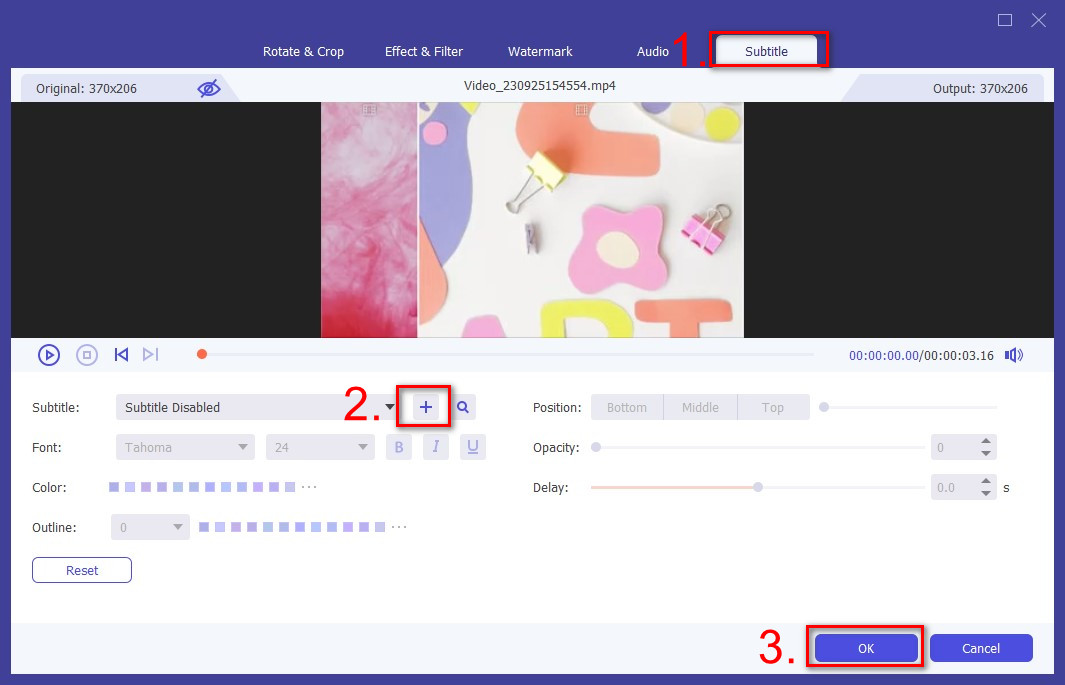
4Vista previa del video para ver el efecto. También puede usar Video Converter Ultimate como eliminador de subtítulos para borrar subtítulos suaves del video.